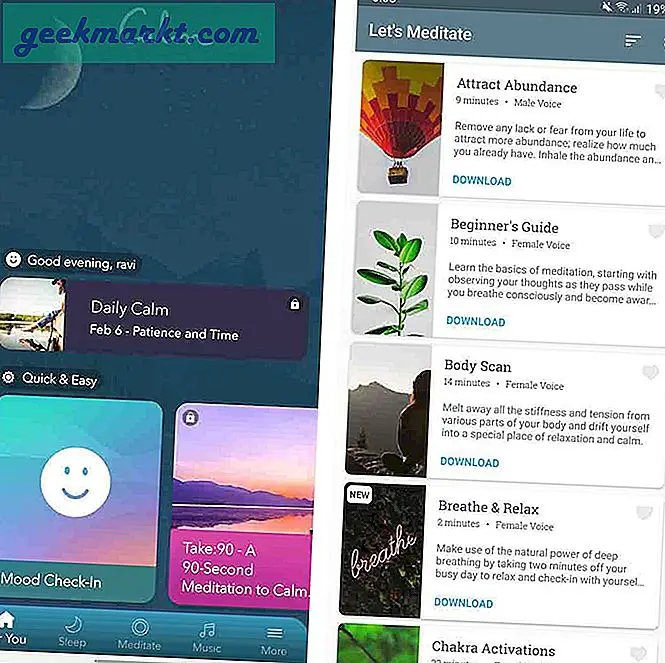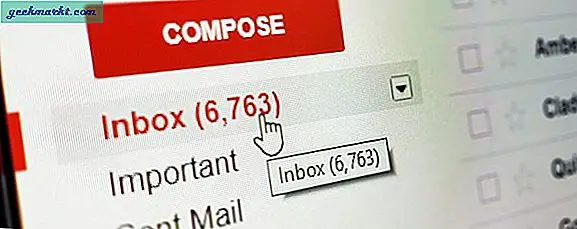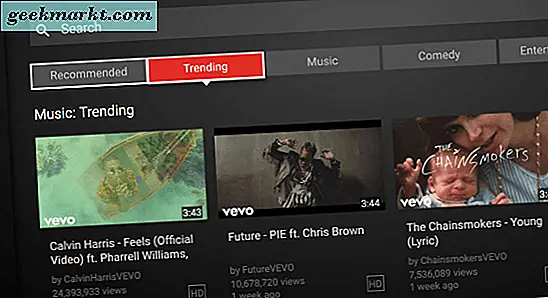Har du nogensinde spekuleret på, hvorfor det er så let at slette en app fra din Mac-computer? Det skyldes, at den traditionelle metode ikke fjerner app-rester, som til sidst tager meget plads på din lagerplads. Da det ikke er let at opgradere en Mac-computers lager, er du nødt til at tage nogle dygtige trin for at give plads til nye filer. Disse afinstallationsprogrammer til tredjepartsapp til Mac hjælper dig med at fjerne alle cache-filer, logfiler og andre registrerede filer, der ikke slettes, når du flytter en app til papirkurven.
Hvorfor har du brug for et tredjeparts-app-afinstallationsprogram på Mac?
Hvis du vil afinstallere et program på Mac helt, skal du installere en tredjeparts-app-afinstallationsprogram. Fra afinstallation af ubrugte apps til fjernelse af skjulte apps er alt muligt med en standard tredjepartsprogram-afinstallationsprogram til macOS.
Der er to primære grunde til, at du skal afinstallere en app helt på macOS-
- Lad os antage, at du har en gammel 256 GB MacBook. I årenes løb skal du have brugt det meste af lageret. I øjeblikket, hvis du vil gemme flere filer, er der et par ting, du kan gøre, og fjernelse af appens rester er en af dem.
- Lad os antage, at du har installeret software, men det fungerer ikke på din computer. Da "geninstallation" altid er en praktisk løsning, følger de fleste ofte det for at løse almindelige appproblemer. Hvis du afinstallerer appen og geninstallerer den, før du fjerner cache, logfiler og andre systemfiler, løser det muligvis ikke dit problem.
Hvis du mener, at disse to grunde er nok til at overveje en macOS-tredjeparts-app-afinstallationsprogram, skal du gå videre og følge en af disse.
Tredjeparts-app-afinstallationsprogrammer til Mac
Gå gennem alle disse følgende appinstallationsprogrammer for at finde den bedste mulighed for dig.
1. CleanMyMac X
CleanMyMac X tilbyder adskillige muligheder, der starter med system junk cleaner, mail vedhæftede filer renere, fjernelse af malware, app afinstallationsprogram osv.Afinstallationsprogram sektion er fyldt med flere kategorier, så du ikke bruger meget tid på det. Det kategoriserer alle installerede apps efter leverandører / udviklere, kilder osv. Bortset fra det, hvis du har afinstalleret en app tidligere, men nogle cache-filer er tilbage i dit system, kan du slette dem.
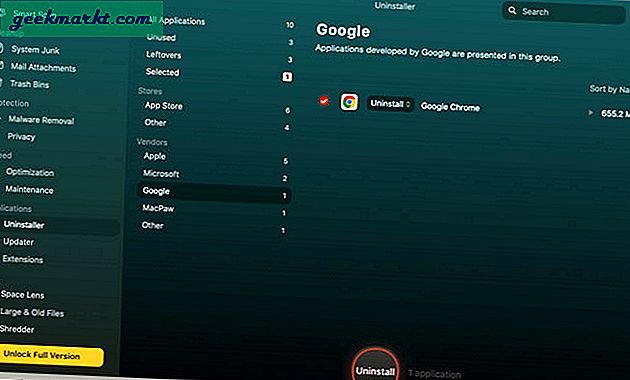
Fordele:
- Masser af muligheder
- Ryd brugergrænseflade
- Ubrugt appfinder
- Kildebaseret app-separator
- Fjerner App Store-apps
Ulemper:
- Yderligere animation, der bruger mere tid
Få CleanMyMac X (Gratis, $ 34,99)
2. CCleaner
Selvom CCleaner ikke har så mange funktioner som CleanMyMac X, gør det det primære job problemfrit. Det viser alle tredjepartsapps ét sted, så du kan afinstallere alt inden for øjeblikke. Bortset fra det inkluderer CCleaner muligheder for at fjerne apps fra opstart, finde store filer, finde duplikatfiler, fjerne cookies, slette seneste dokumenter / servere / steder / applikationer osv. Det har separate faner - den ene er til styring af systemet og den anden den ene er til fjernelse af browserens cache, cookies, historik osv.
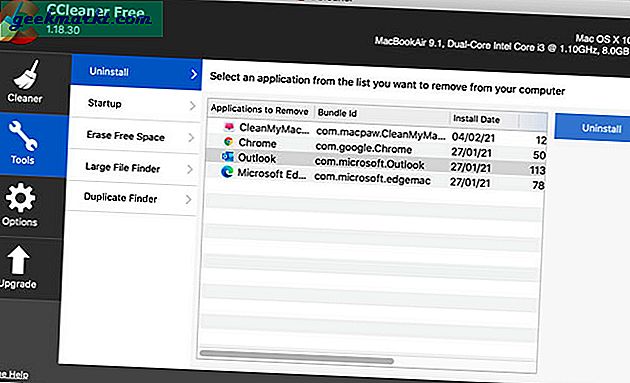
Fordele:
- Start app-fjerner
- Stor filfinder
- Kopier filfinder
- Nulstil browsere
Ulemper:
- Ingen inkluderet cache-sletningsmulighed
- Understøtter kun Google Chrome og Mozilla Firefox
Få CCleaner (gratis, $ 24,95)
3. AppCleaner
AppCleaner er sandsynligvis den bedste mulighed for dig, hvis du har travlt - takket være de mere specifikke funktioner og brugergrænsefladen. Det bruger en træk-og-slip-teknik til appvalg og yderligere opgaver. Med andre ord, hvis du vil afinstallere Google Chrome, skal du trække Chrome-ikonet til vinduet AppCleaner. Derefter søger den efter de filer, der er knyttet til appen. Dernæst kan du fjerne dem på én gang.
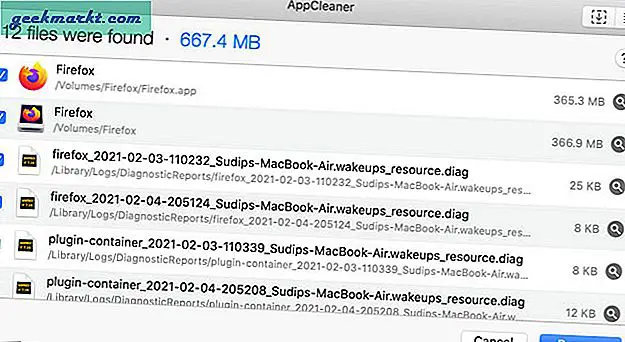
Fordele:
- Ingen komplekse muligheder
- Enkel træk og slip-funktionalitet
- Inkluderet app finder
- Mulighed for at fjerne / beholde specifik appfil
- Fjernelse af widget og plugin
Det har ikke en bemærkelsesværdig ulempe.
FåAppCleaner (ledig)
Læs også: 5 bedste tredjepartsinstallationsprogrammer til Windows
4. AppZapper
AppZapper bruger den samme metode som AppCleaner. Når det er sagt, skal du trække appikonet til vinduet AppZapper for at afinstallere appen og fjerne alle tilknyttede filer. Det inkluderer et panel til at søge efter den installerede app. Det bedste er, at du kan sortere apps efter størrelse, sidst anvendte og navn. Det har dog et betydeligt tilbageslag, da det viser alle de ekstra filer, selv når du trækker en enkelt app til vinduet AppZapper.
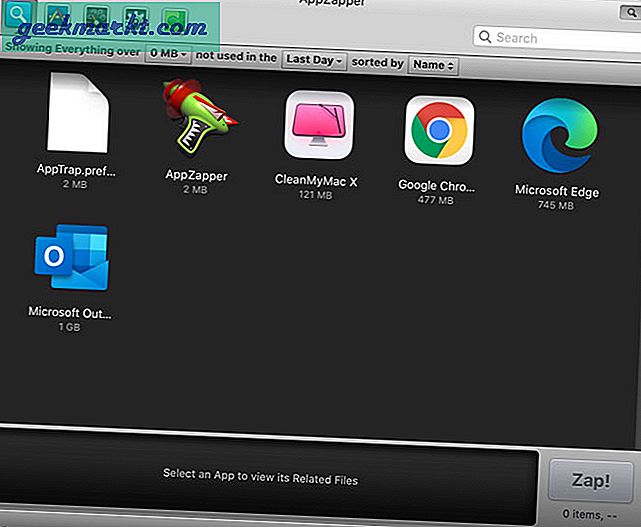
Fordele:
- Enkel træk og slip-metode
- Søg efter appen efter størrelse
- Søg efter appen efter den sidst anvendte dato
- Afinstallation af app med et enkelt klik
Ulemper:
- Ingen mulighed for at fjerne individuelle appfiler
- Ingen mulighed for at vælge filer før fjernelse
Få AppZapper (gratis prøveperiode, $ 19,95)
5. App Cleaner & Uninstaller
Selvom det fjerner alle rester, har du mulighed for at vælge, hvilken fil du vil slette, og hvilken der skal opbevares (hvis nogen). Som de fleste andre værktøjer opretter det en liste over apps fra alle kilder, inklusive Mac App Store. Bortset fra det, lader det dig styre alle startprogrammer, browserudvidelser, tidligere afinstallerede softwarefiler osv. Det har også enStandardindstillinger for appssektion, hvor du kan vælge standardappen til at åbne en bestemt fil.
Fordele:
- Manuel mulighed for at gemme eller slette filer
- Ekspert tilstand
- Start-apps manager
- Manager til browserudvidelse
- Slet filer fra tidligere afinstallerede apps
- Vælg standardapps
Ulemper:
- Fjernelse af app med et enkelt klik
Få App Cleaner & Uninstaller (gratis prøveperiode, $ 19,90)
6. AppSlet
AppDelete er en anden tredjepartsafinstallationsprogram til Mac til Mac, og det er det bedste alternativ til AppZapper og AppCleaner. Når det er sagt, starter det med et træk-og-slip-vindue, der giver dig mulighed for at trække en app til vinduet AppDelete for at starte afinstallationsprocessen. Når vi taler om andre funktioner, kommer den med appfinder, Genius-søgning, Forældreløse osv. Genius-søgning hjælper dig med at finde alle de apps, der ikke er brugt i de sidste seks måneder. Forældreløse børn hjælper dig med at finde alle rester fra apps, som du tidligere havde på din Mac-computer.
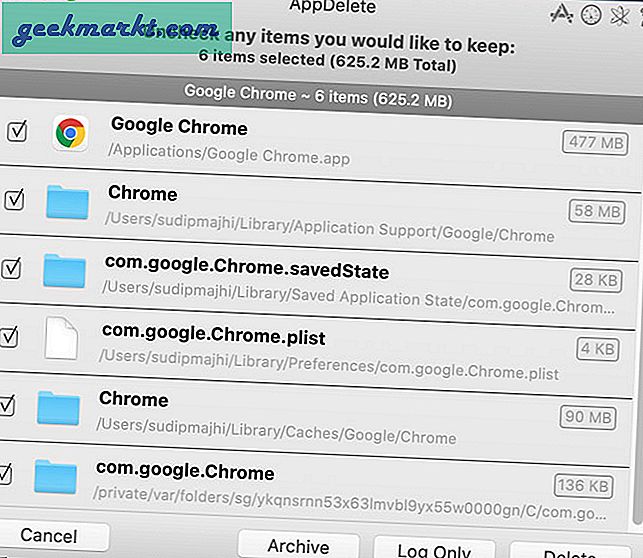
Fordele:
- Liste over apps fra alle kilder
- Slet resterende filer fra den tidligere afinstallerede app
- Find ubrugte apps
- Mulighed for at gemme eller slette filer
- Mulighed for kun at slette logfiler
Ulemper:
- Intet klik på app-afinstallation
Få AppSlet (gratis prøveperiode, $ 7,99)
7. Fjern det
Et væsentligt træk ved Fjern-Det er Ghost Mode tilgængelig i den betalte / pro-version. Hvis du aktiverer denne funktion, kører den i baggrunden, hver gang du flytter en app til papirkurven, hvilket sparer dig noget tid til at gennemgå alle mulighederne for at fjerne logfiler, cache osv. For at afinstallere en app kan du trække den til Fjern-It-vinduet for at få alle oplysninger om de filer, der er knyttet til det.
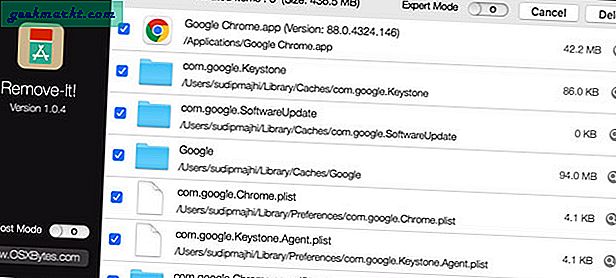
Fordele:
- Blokeringsliste og Ignorer liste
- Ghost-tilstand
- Muligheder for at finde apps, widgets, plugins, mistede filer (rester fra tidligere afinstallerede apps)
Ulemper:
- Intet klik på app-afinstallation
- Viser systemapps som Audio MIDI Setup, Activity Monitor osv.
Få Fjern det (ledig, €9)
Sådan afinstalleres apps og slettes restfiler ved hjælp af app-afinstallationsprogrammet?
Selvom forskellige apps har forskellige trin at følge, kan du bruge AppCleaner, en funktionsrig og gratis app-afinstallationsprogram til Mac. Her er de nøjagtige trin, du kan følge for at afinstallere en app og fjerne alle de resterende filer.
1: Åbn AppCleaner-appen på din Mac-computer.
2: Der er to måder at vælge en app på. Først kan du bruge træk-og-slip-metoden. For det andet kan du udvide listen over installerede apps og vælge en fra listen. Uanset hvad vil du se alle de filer, der er knyttet til den valgte app.
3: Sørg for, at alle filer er valgt, og klik på Fjerne knap.
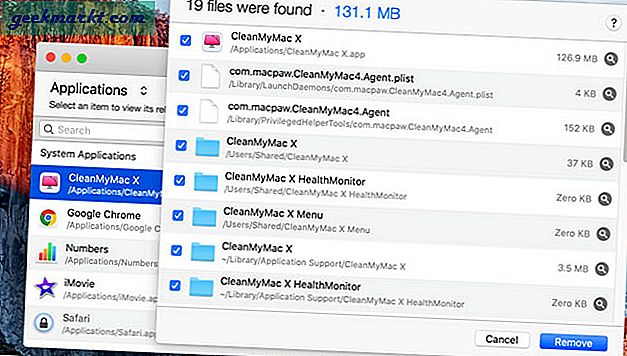
4: Indtast din adgangskode for at afslutte sletningen.
Indpakning: Bedste tredjeparts-app-afinstallatorer til Mac
Hvis du ikke vil bruge penge på det, skal du vælge AppCleaner. At bruge et par dollars vil dog give dig mere fleksibilitet. Derudover kan du frigøre meget plads med en app som CleanMyMac X eller CCleaner.
Læs også: 7 bedste gratis Microsoft Word-alternativer til Mac